O painel Grade inicial da caixa de diálogo Configurações de grade e de snap define o espaçamento e outras características da grade inicial. A escolha de configurações úteis da grade inicial pode simplificar o processo de construção. A grade inicial fornece uma referência visual para criação de objetos em uma cena.
No 3ds Max, as grades têm estes usos principais:
- Um auxílio na visualização de espaço, escala e distância.
- Planos de construção em que é possível criar e alinhar os objetos em sua cena.
- Um sistema de referência para uso de snaps de grade.
Procedimentos
Para definir o espaçamento da grade para medida de unidade:
- Na barra de menus, escolha o menu Ferramentas (ou Cena)
 Grades e snaps
Grades e snaps  Configurações de grade e snap.
Configurações de grade e snap. - Clique na guia Grade inicial.
- Ajuste o valor para Espaçamento de grade, que está em unidades atuais.
Por exemplo, se você tiver unidades definidas como centímetros, pode fazer um espaço de grade igual a 1.000 (uma unidade ou um centímetro nesse caso).
Para definir divisões principais de grade para várias unidades:
- Na barra de menus, escolha o menu Ferramentas (ou Cena)
 Grades e snaps
Grades e snaps  Configurações de grade e snap.
Configurações de grade e snap. - Clique na guia Grade inicial.
- Ajuste o valor de Linhas principais a cada n linha de grade, que é o número de quadrados de grade entre as linhas principais. O mínimo é 2.
Por exemplo, se você utilizar um espaçamento de grade de um centímetro, pode utilizar um valor de 10 para que as divisões de grade maiores representem um decímetro.
Em viewports em perspectiva, você pode definir um tamanho fixo para a grade inicial exibida. No entanto, se Inibir redimensionamento de grade de vista em perspectiva estiver desativado, o tamanho da grade será ajustado enquanto você aumenta ou diminui o zoom.
Para definir as opções de atualização de vista:
- Na barra de menus, escolha o menu Ferramentas (ou Cena)
 Grades e snaps
Grades e snaps  Configurações de grade e snap.
Configurações de grade e snap. - Clique na guia Grade inicial.
- Em Atualização dinâmica, selecione Viewport ativa (o padrão) ou Todas as viewports.
Para permitir a subdivisão abaixo do espaçamento da grade:
- Na barra de menus, escolha o menu Ferramentas (ou Cena)
 Grades e snaps
Grades e snaps  Configurações de grade e snap.
Configurações de grade e snap. - Clique na guia Grade inicial.
- Desativar Inibir subdivisão de grade abaixo do espaçamento de grade.
Quando você desativa essa caixa, pode ampliar o zoom indefinidamente "profundo" em qualquer plano da grade inicial. Cada quadrado de grade subdivide-se no mesmo número de espaços de grade menores.
Interface
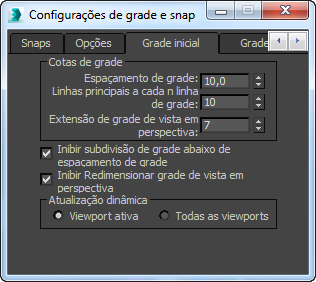
Grupo de dimensões da grade
- Espaçamento da grade
-
O espaçamento de grade é o tamanho do menor quadrado do eixo. Utilize este girador para ajustar o espaçamento (em unidades atuais) ou insira o valor diretamente.
Por exemplo, se você tiver unidades definidas como centímetros, pode fazer um espaço de grade igual a 1.000 (uma unidade ou um centímetro nesse caso).
- Linhas principais a cada n linha de grade
-
A grade inicial exibe linhas mais pesadas ou "maiores" para marcar os grupos de quadrados da grade. Utilize o girador para ajustar o valor, que é o número de quadrados de grade entre as linhas principais, ou você pode inserir o valor diretamente, sendo que o mínimo é 2.
Por exemplo, se você utilizar um espaçamento de grade de um centímetro, pode utilizar um valor de 10 para que as divisões de grade maiores representem um decímetro.
- Extensão de grade de vista em perspectiva
-
Define o tamanho da grade inicial na viewport em perspectiva.
Esse valor é especificado em termos do valor do Espaçamento da grade e representa o comprimento da metade da grade ao longo de um eixo. Isso significa que, se Espaçamento da grade=10.0 e Extensão de grade de vista em perspectiva=7, você terá uma grade com 140 x 140 unidades de tamanho.
- Inibir subdivisão de grade abaixo do espaçamento de grade
-
Faz com que o 3ds Max trate a grade como um conjunto fixo de linhas quando você aumenta o zoom na grade inicial. Na verdade, a grade para na configuração de espaço de grade. Se você mantiver o zoom, a grade fixa será perdida da vista. O aumento do zoom não é afetado. Quando você afasta o zoom, a grade inicial se expande indefinidamente para manter as divisões de eixo principais. Padrão=ativado.
Quando esta opção é desativada, é possível aumentar o zoom indefinidamente em qualquer plano da grade inicial. Cada quadrado de grade subdivide-se no mesmo número de espaços de grade menores.
Para um espaçamento de grade de um centímetro e uma divisão grande de 10, o próximo nível abaixo subdivide-se em espaços em milímetros, e assim por diante.
- Inibir redimensionamento de grade de vista em perspectiva
-
Faz com que o 3ds Max trate a grade na viewport em Perspectiva como um conjunto fixo de linhas quando você aumenta ou diminui o zoom. Na verdade, a grade mantém um tamanho, não importando quanto você aproxima o zoom. Padrão=ativado.
Quando esta opção estiver desativada, a grade na viewport em perspectiva se subdividirá para ajustar seu tamanho quando você aumentar ou diminuir o zoom.
Grupo de atualização dinâmica
- Atualização dinâmica
-
Por padrão, somente a viewport ativa é atualizada quando você altera os valores para de Espaçamento de grade e Linhas principais a cada n. As outras viewports são atualizadas depois que você termina de alterar os valores. Selecione Todas as viewports para que todas as viewports sejam atualizadas quando você alterar os valores.